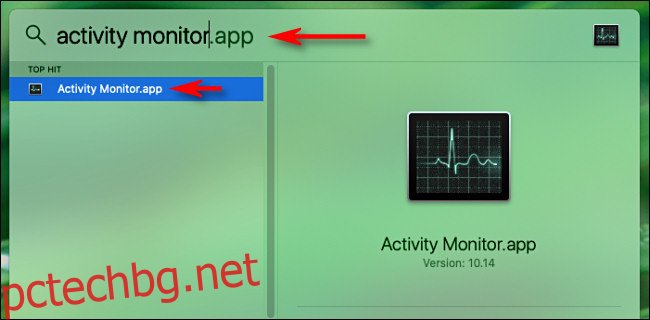Ако често изпълнявате приложения с интензивен процесор, добре е да следите използването на процесора на вашия Mac. За щастие, Apple улеснява получаването на бърз поглед върху използването на процесора и историята на процесора, като променя иконата на Dock на Activity Monitor. Ето как да го настроите.
Първо отворете „Монитор на активността“. Ако не знаете как, Spotlight го прави лесно. Щракнете върху малката икона на „лупа“ в лентата с менюта (или натиснете Command+Space). Когато се появи лентата „Spotlight Search“, въведете „activity monitor“ и натиснете „Return“.
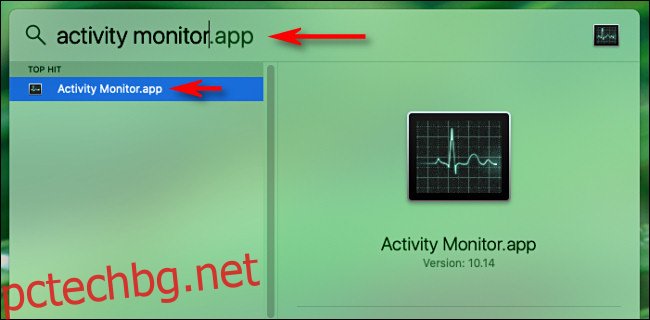
Когато Activity Monitor се отвори, можете да затворите главния прозорец с червения бутон „X“, защото няма да имате нужда от него. (Ако искате да го върнете по-късно, изберете Window > Activity Monitor в лентата с менюта или натиснете Command+1.)
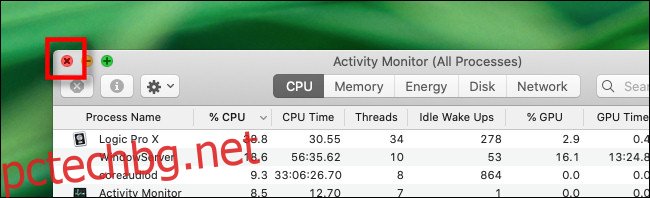
След това щракнете с десния бутон върху иконата на Activity Monitor в дока и ще се появи меню. В менюто изберете „Dock Icon“ и ще видите няколко опции. Засега изберете „Показване на използването на процесора“.
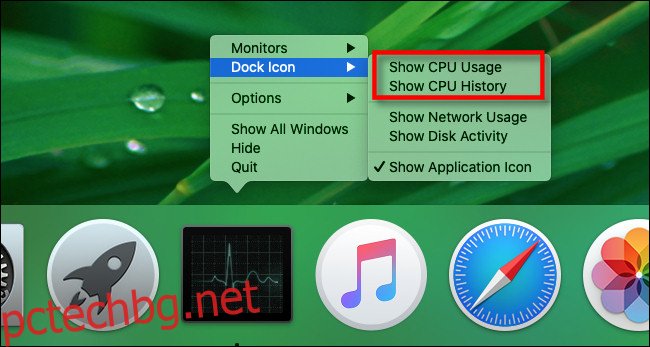
С включено „Показване на използването на CPU“, иконата на докинг станцията на Activity Monitor ще се трансформира в 10-сегментен габарит, който светва, в зависимост от това колко активност на процесора се извършва. Например, ако всички 10 сегмента светят, вие използвате 100% от капацитета на вашия процесор.
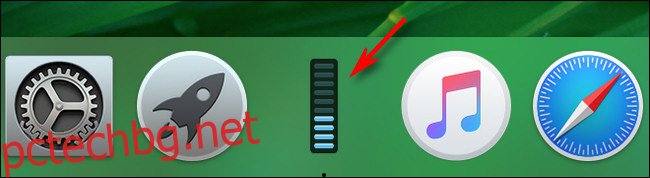
Ако щракнете с десния бутон върху иконата на докинг модула на Activity Monitor и вместо това изберете Dock Icon > Show CPU History, ще видите черен правоъгълник, който показва използването на CPU във времето. Дисплеят се движи бавно от дясно на ляво, като интензивните периоди на използване на процесора добавят повече височина към всяка колона. Червените квадратчета представляват използването на процесора от системни процеси, а зелените квадратчета представляват използването на процесора от потребителски процеси.
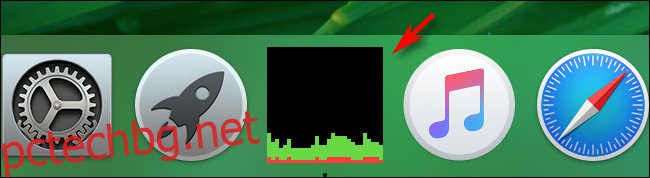
Ако искате да промените иконата на монитора на активността обратно към нормалното, щракнете с десния бутон върху нейната икона „Dock“ отново и изберете икона на Dock > Покажи икона на приложение. Като алтернатива можете също да конфигурирате иконата на Dock на Activity Monitor от лентата с менюта в менюто „Изглед“. Изберете опцията „Dock Icon“ и ще видите меню, подобно на това, което използвахме по-рано.
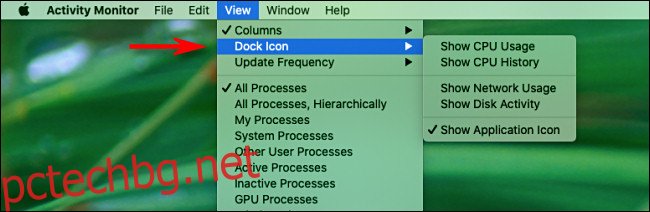
Когато иконата на Dock е конфигурирана както желаете, просто оставете Activity Monitor да работи във фонов режим, докато изпълнявате други задачи. Дисплеят за използване на процесора или хронология на процесора в докинг станцията ще продължи да се актуализира с течение на времето и можете да оставите отчитането да продължи за неопределено време. Мониторът на активността обаче трябва да продължи да работи, за да работи; веднага след като затворите приложението, иконата му на Dock ще се върне към нормалното. Точно като тиквата на Пепеляшка!